大家好,很高兴再次与大家见面,我是你们的朋友全栈君。今天我们将详细介绍如何安装kali linux 2020.4版本。更新时间:2021年2月2日,使用版本:2020.4。官方镜像下载地址如下:
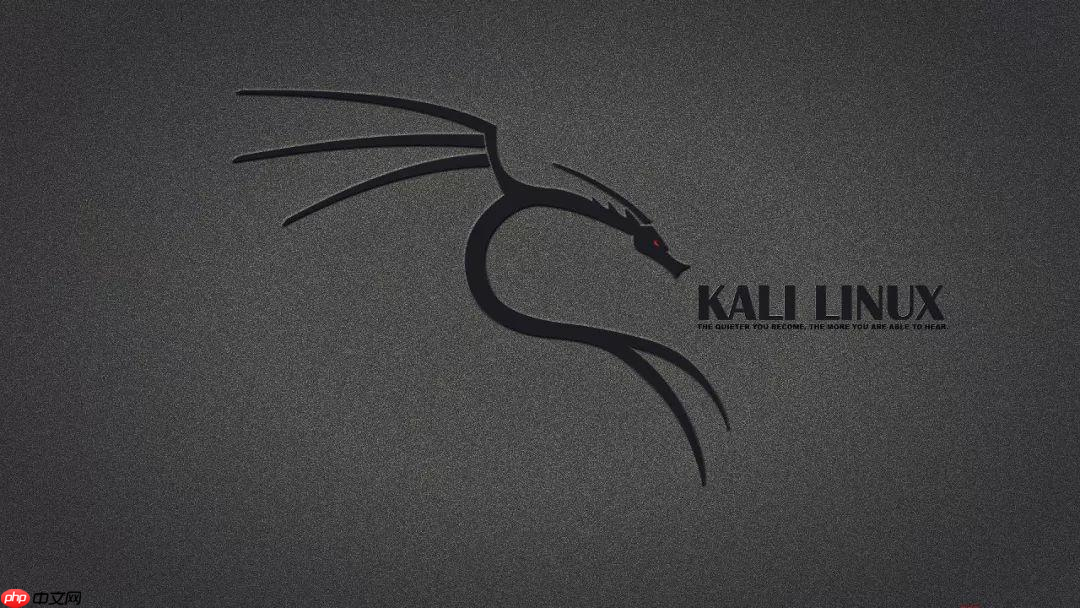
一、虚拟机配置
我们将使用虚拟机软件VMware Workstation Pro 16来进行安装。首先,点击创建新的虚拟机,并选择典型(推荐)配置。
完成选择后,点击下一步。
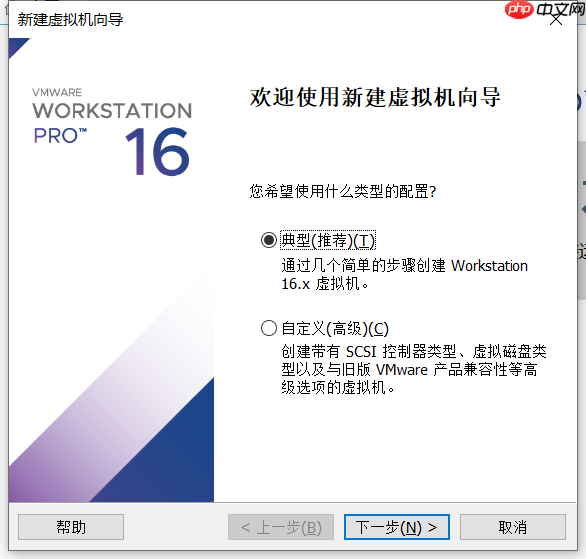
在这里,我们选择稍后安装操作系统。
完成选择后,点击下一步。
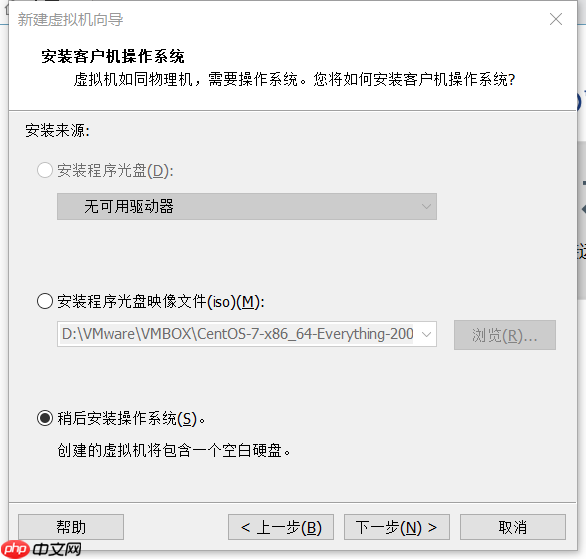
此处,客户机操作系统选择Linux,版本选择Debian 10.x 64位。
完成选择后,点击下一步。
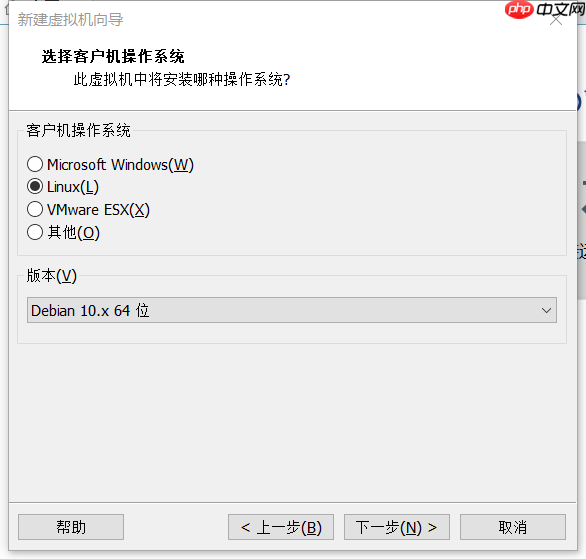
接下来,对虚拟机进行命名,并选择安装位置(目录不要有中文)。
完成选择后,点击下一步。

根据当前磁盘容量进行分配,推荐不低于60G。
完成选择后,点击下一步。
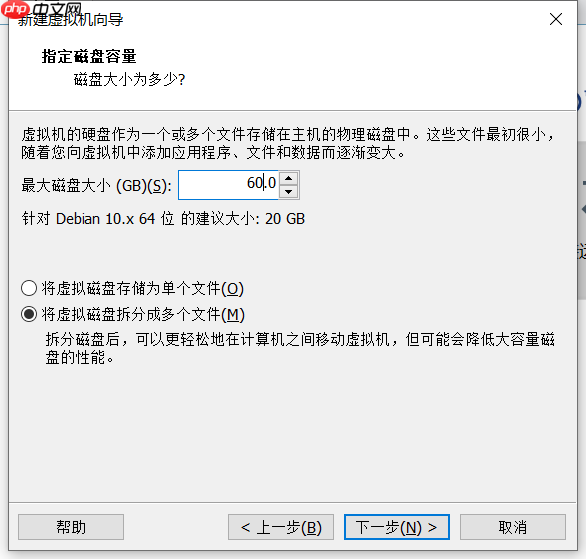
直接点击下一步。
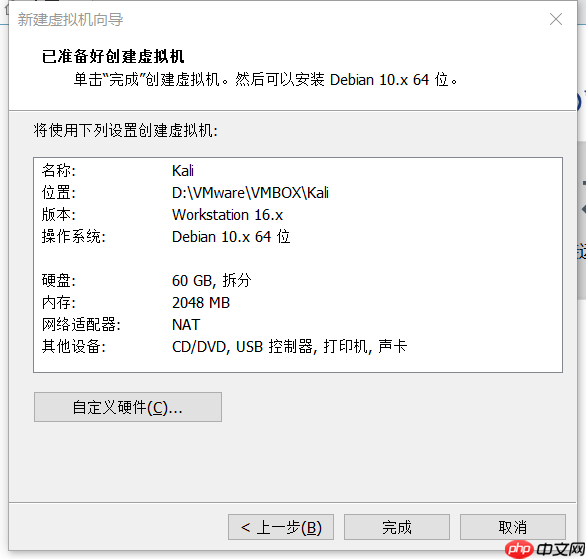
完成上一步后,在左侧的列表中选择刚刚创建好的Kali,右键点击设置。
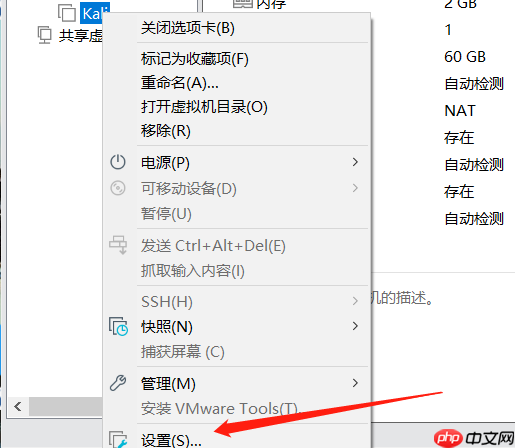
选择CD/DVD(IDE),点击ISO镜像文件,选择下载好的镜像文件后,点击确认。
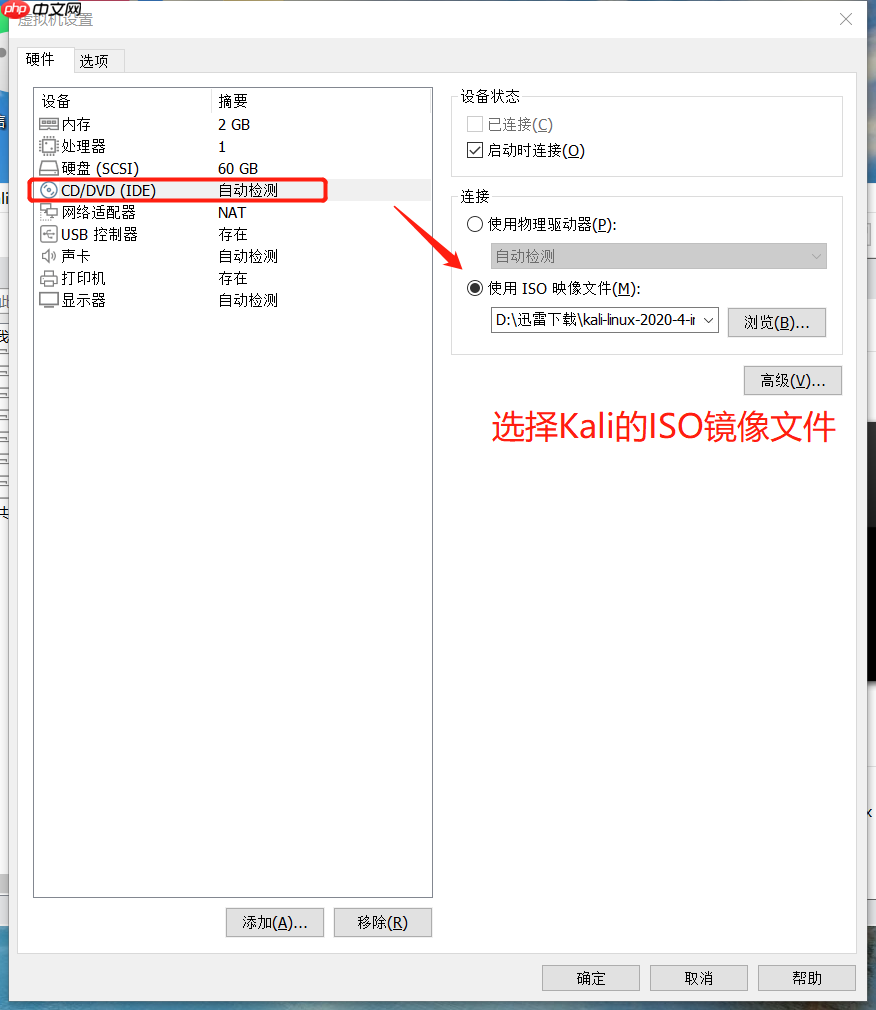
二、Kali Linux配置
此处选择Graphical install图形化安装,默认自动选择,直接执行下一步。
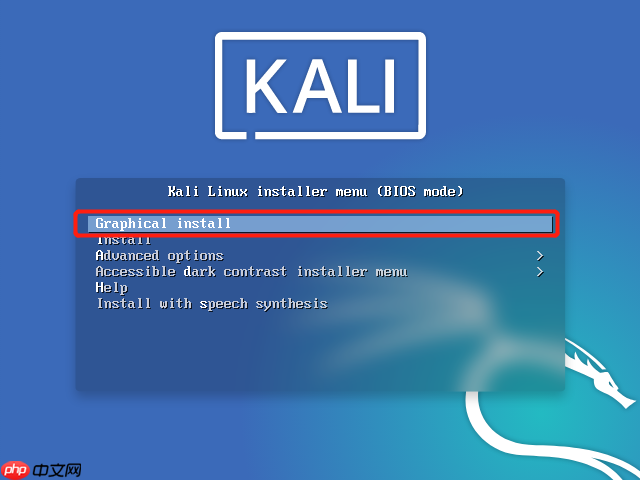
全部选择中文(简体),如果英文好的同学可以默认进行下一步。
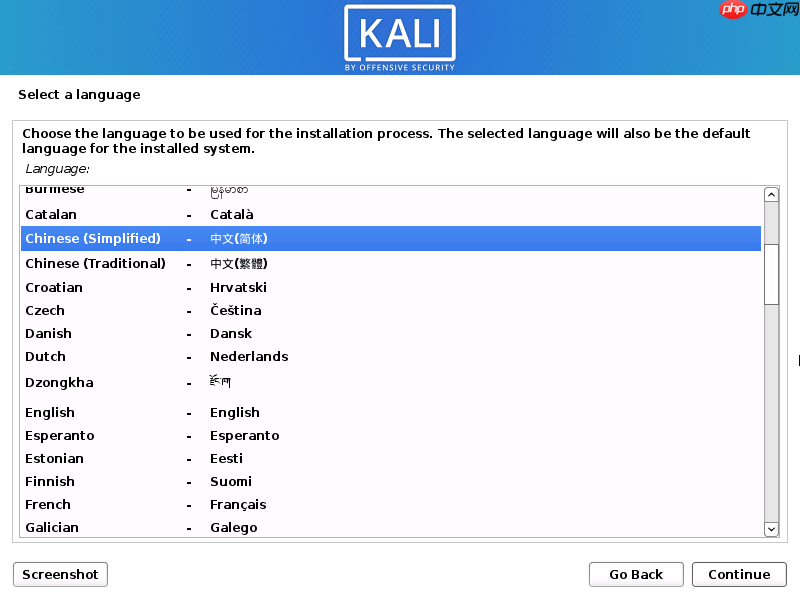
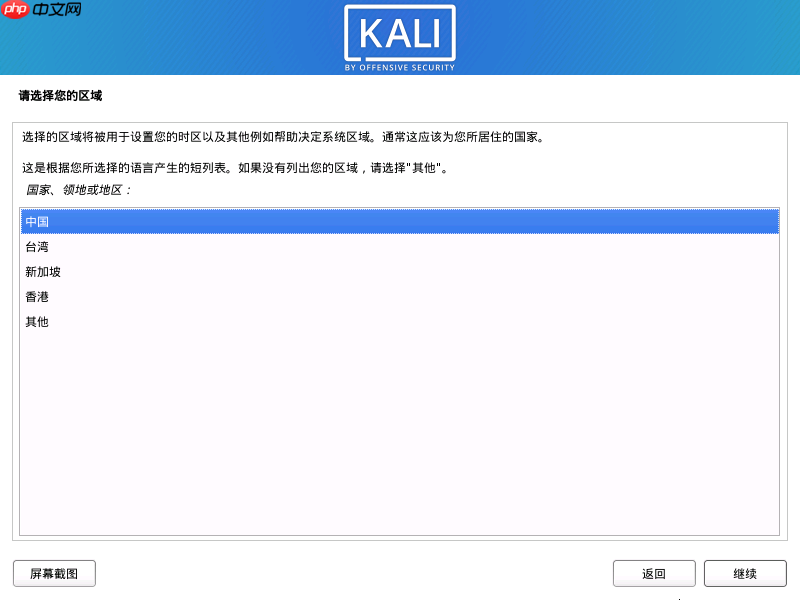
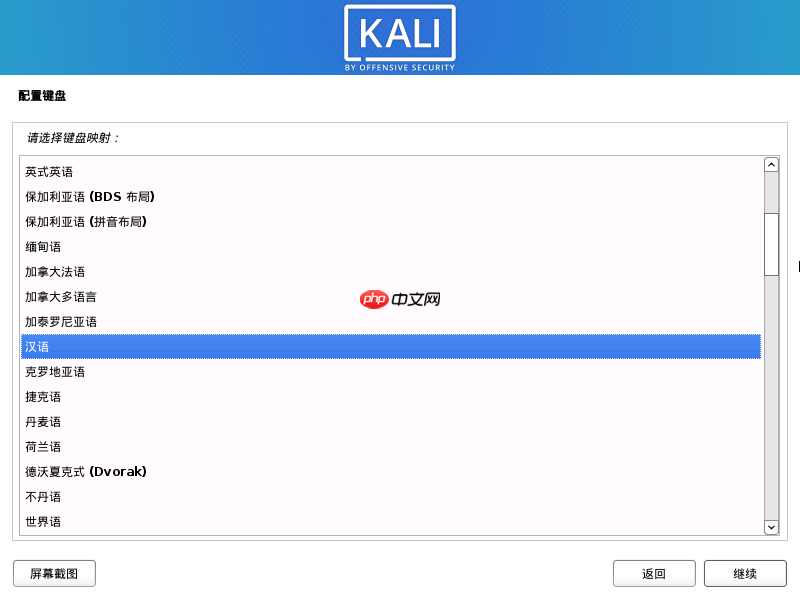
设置系统的主机名(默认主机名kali)。
完成后,点击继续。
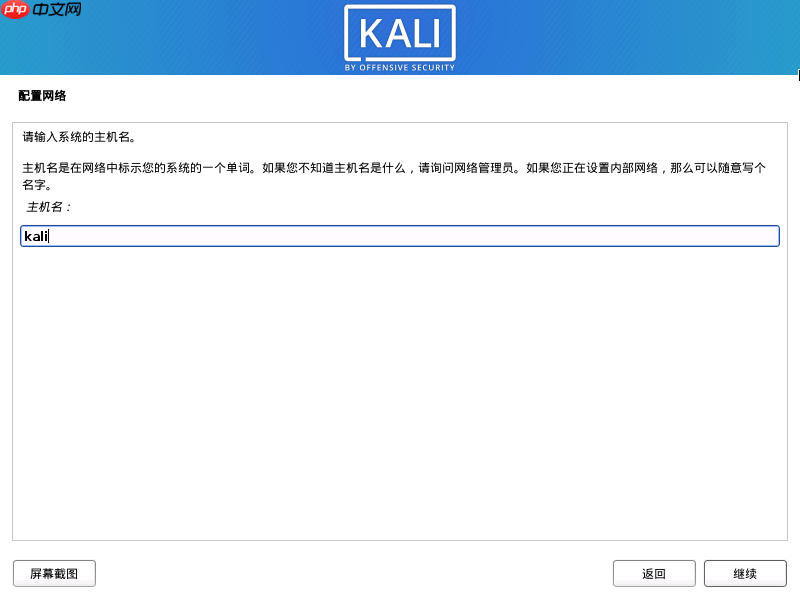
此步按照需要填写,可不填直接选择下一步。
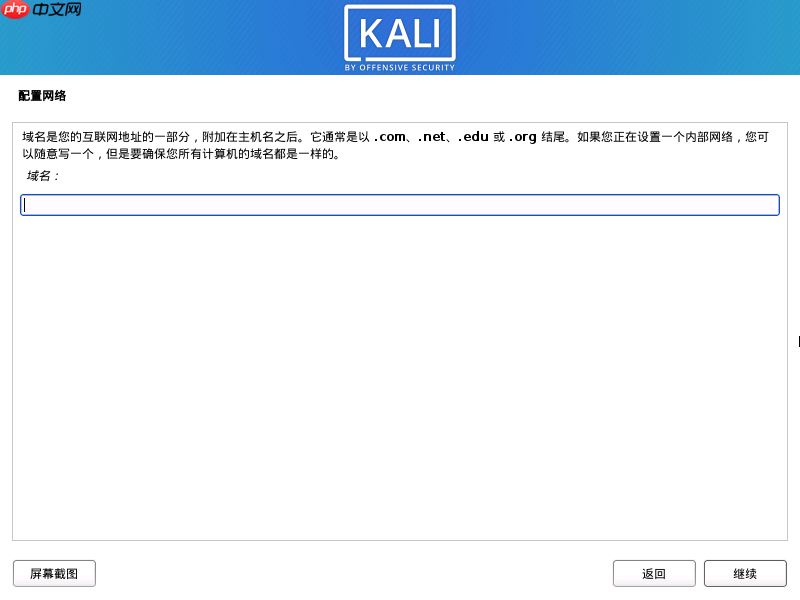
设置你的用户名。
完成后,点击继续。
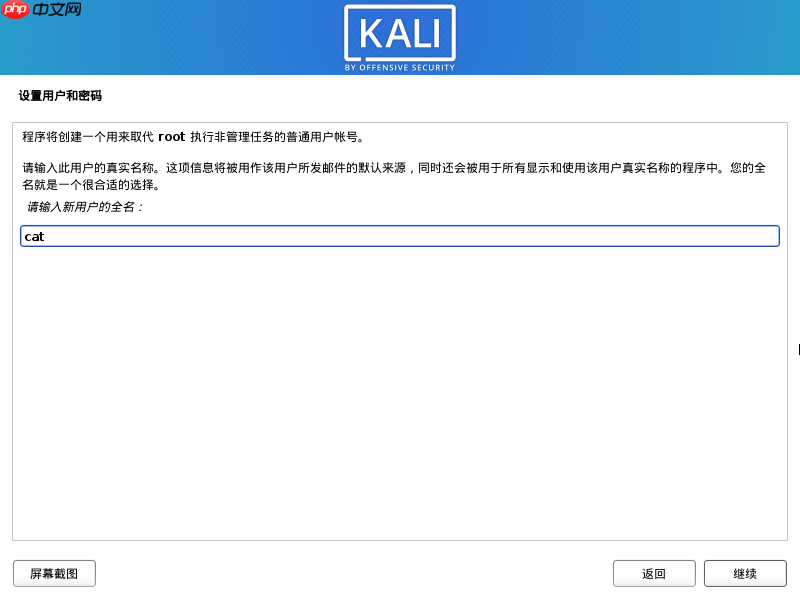
设置你的登录密码。
完成后,点击继续。
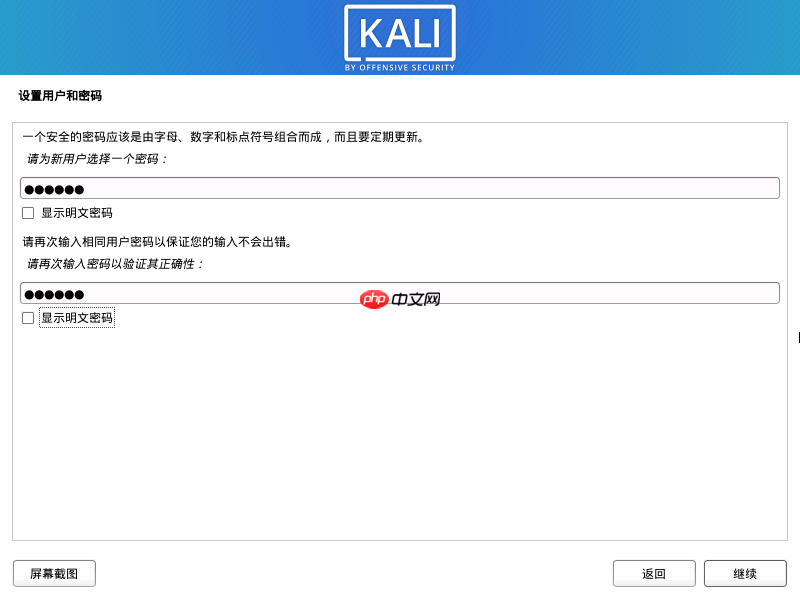
磁盘分区选择使用向导。
完成后,点击继续。
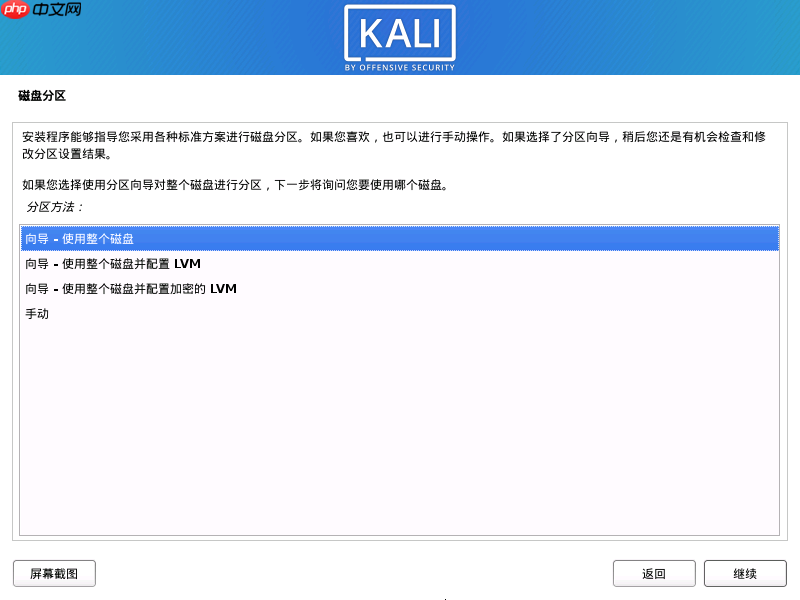
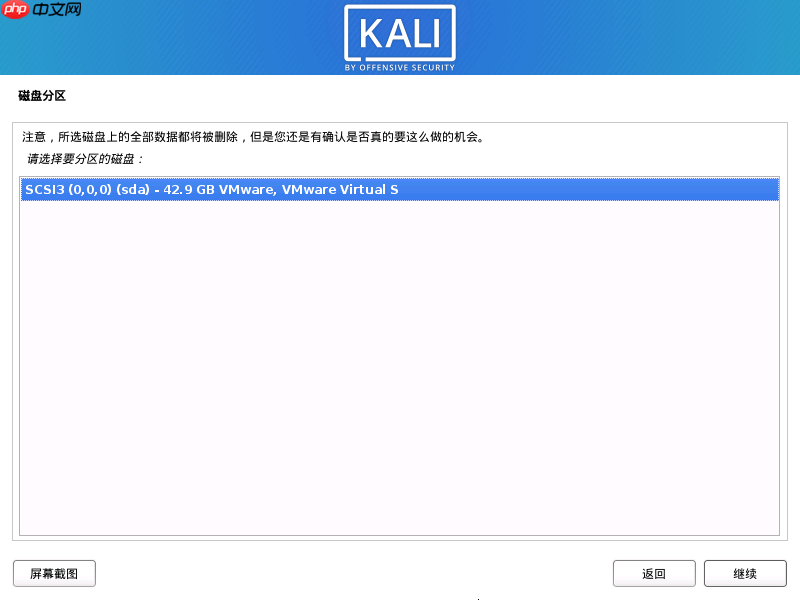
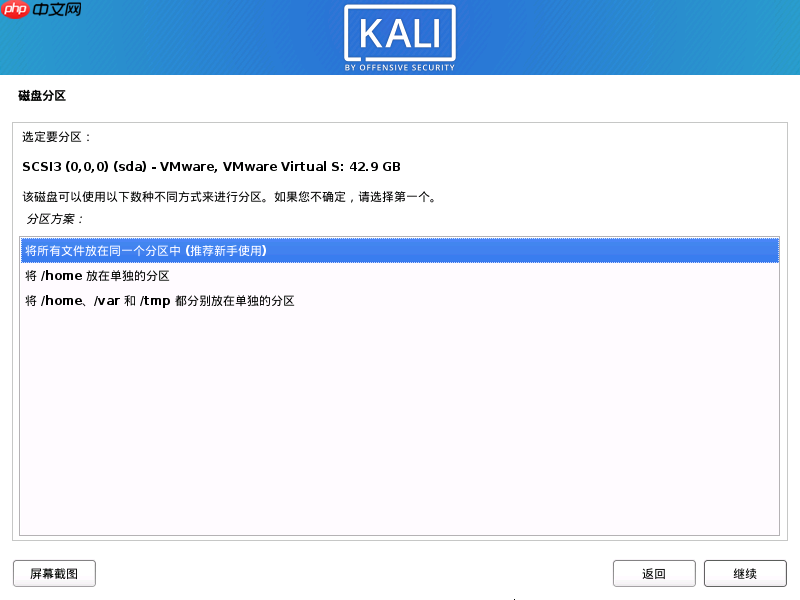
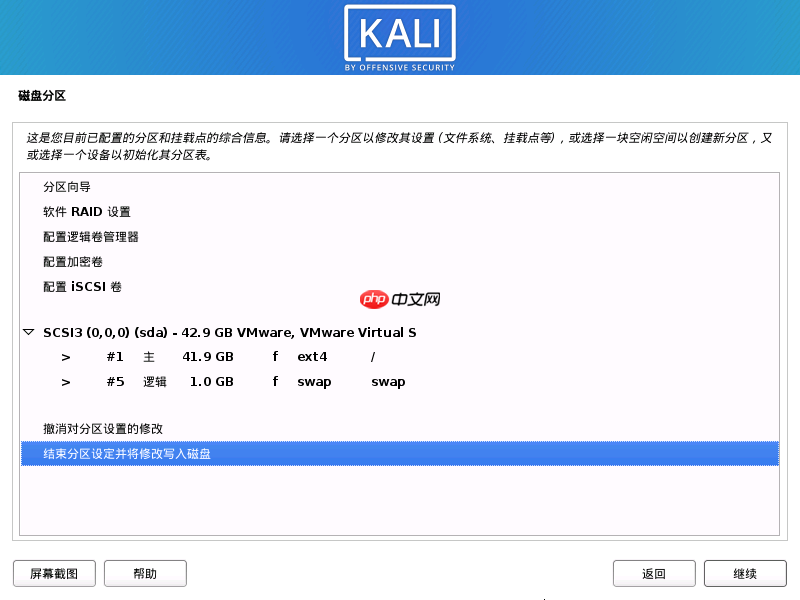
将改动写入磁盘选择是,然后等待安装基本系统。
完成后,点击继续。
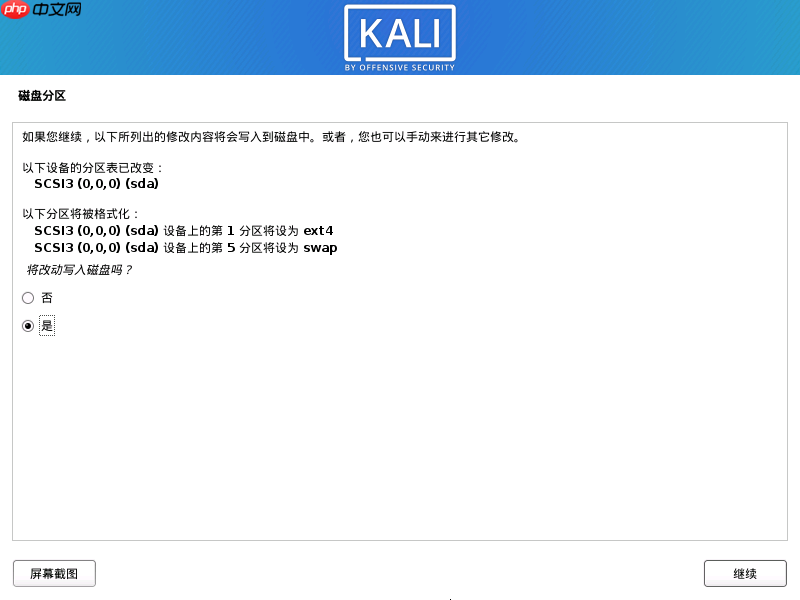
基本系统安装完成后会进入软件选择的界面。此处按照默认勾选,点击继续。注意不要勾选GNOME和KDE!否则会导致开机卡死,如需可选择后续安装。
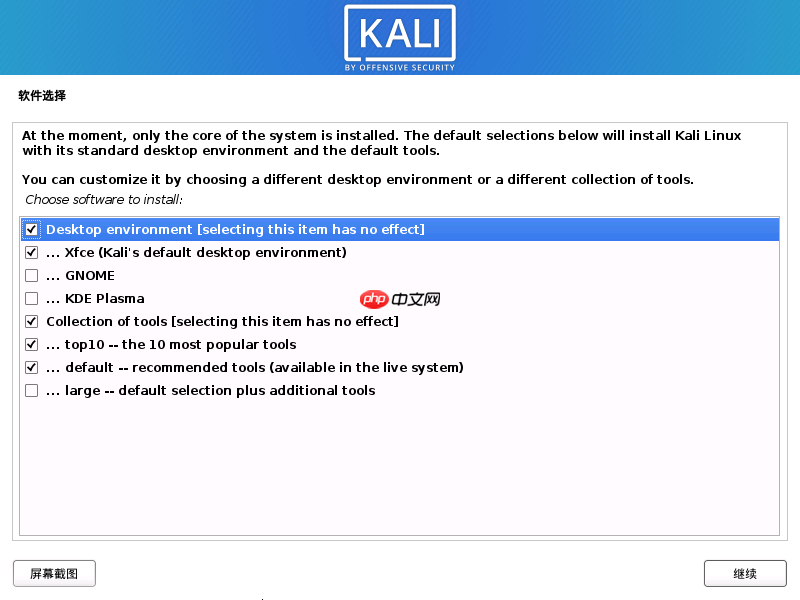
等待软件安装完成后,会进入当前安装GRUB,此处默认选择是,然后点击继续。
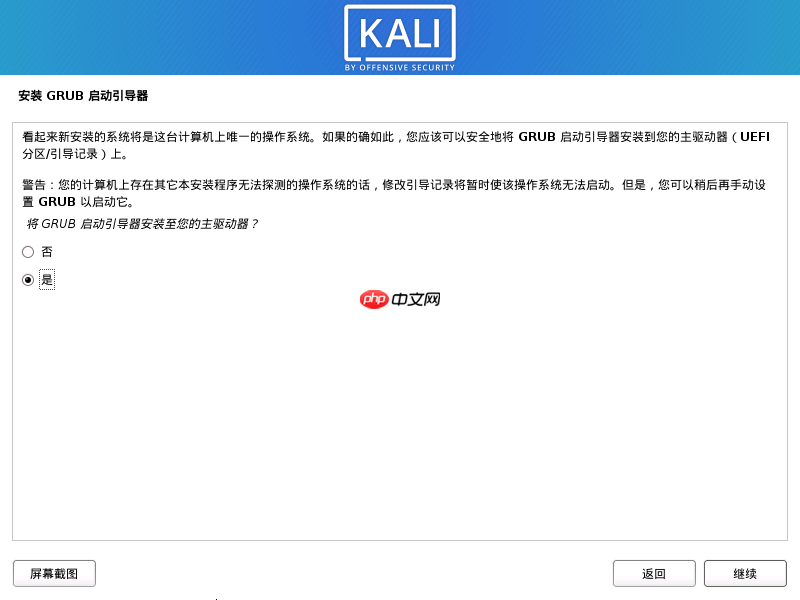
选择/dev/sda。
完成后,点击继续。
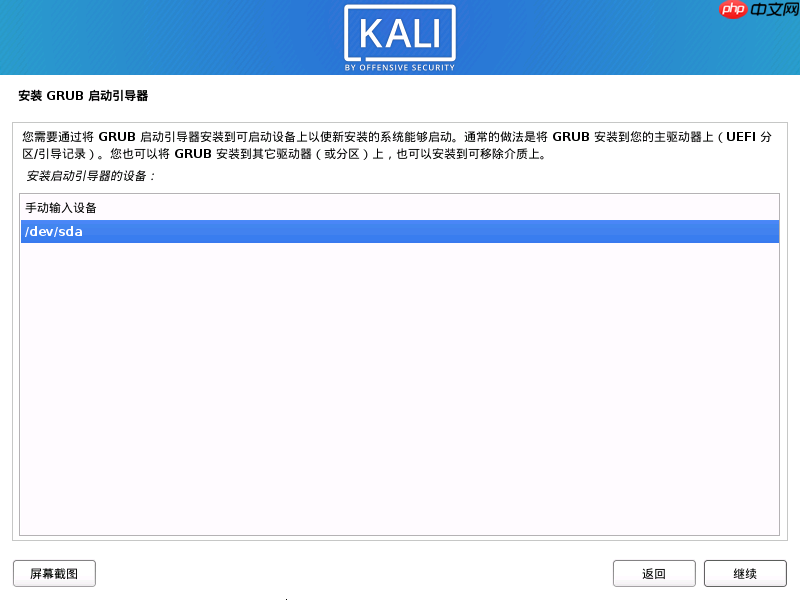
此时,Kali Linux已经安装完成。
点击继续。
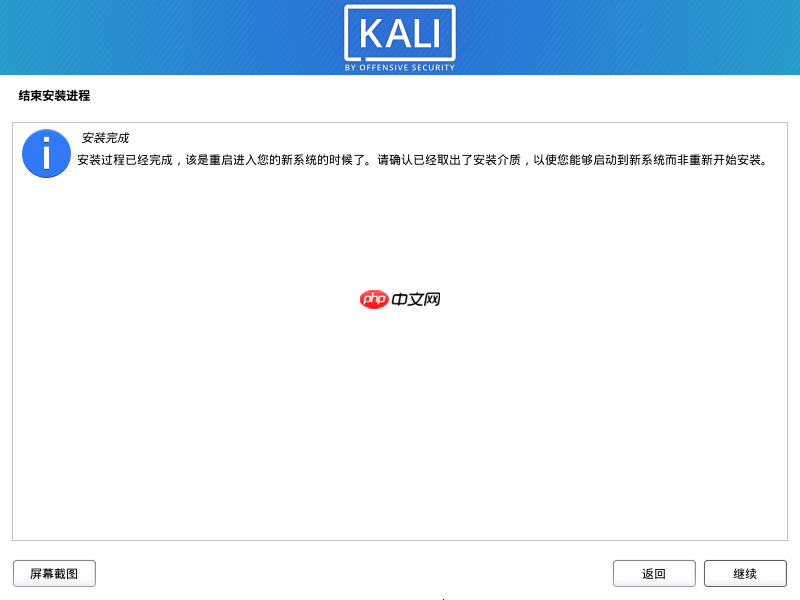
三、更新软件包
首先,我们打开终端输入sudo -i进入管理员模式。执行指令后,它会提示你输入密码。
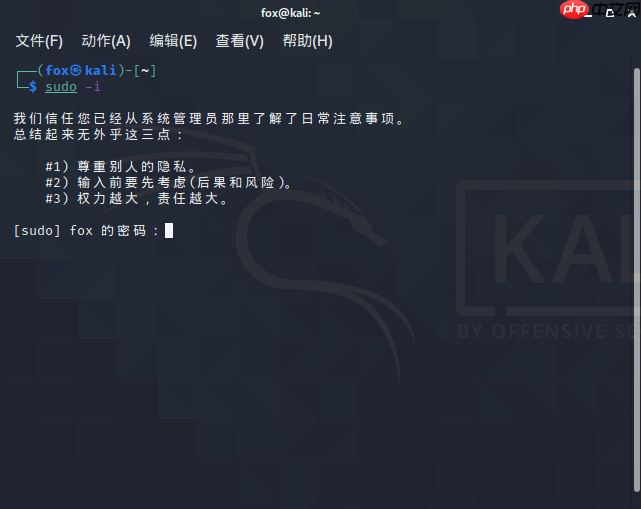
此时已经进入管理员模式。

使用VI编辑器进入源的配置文件进行修改:vi /etc/apt/sources.list。
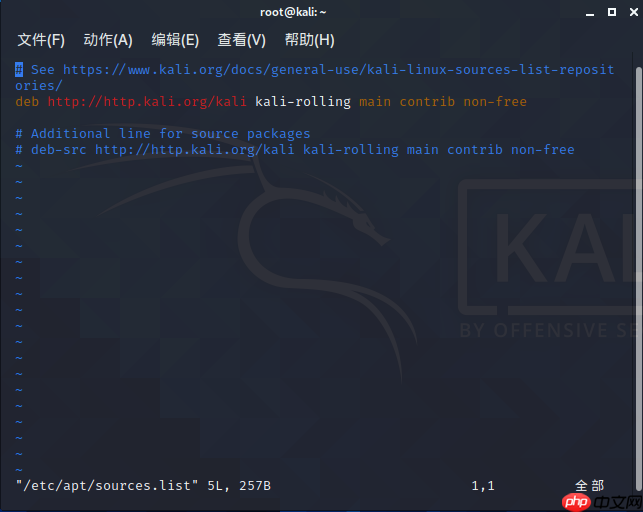
在这个界面按I会进入插入模式。
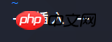
此时我们就可以对文件进行编辑了。可填的更新源(选其一粘贴即可):中科大、阿里云、清华大学、浙大、东软大学。
将sources.list中原有源删除,并填入你喜欢的源。填入完成后按ESC退出插入模式,开启大写后敲击两个Z进行保存退出。
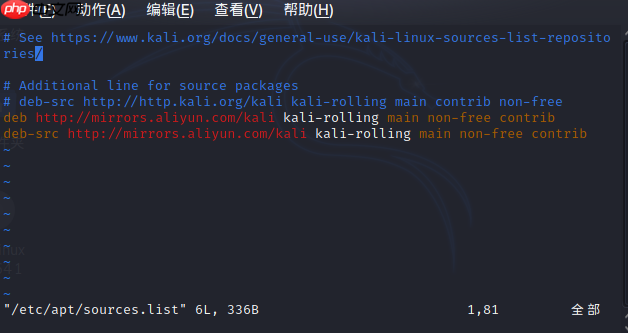
保存好文件后,我们输入apt-get update && apt-get upgrade等待更新。
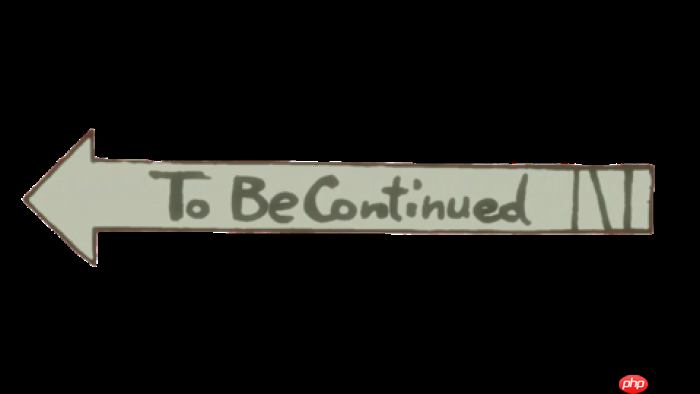
发布者:全栈程序员栈长,转载请注明出处:https://www.php.cn/link/d54e85f13dd6a855aa84657882225c49
以上就是Kali Linux 2020.4 安装教程 超级详细 适合新手入门的详细内容,更多请关注php中文网其它相关文章!

每个人都需要一台速度更快、更稳定的 PC。随着时间的推移,垃圾文件、旧注册表数据和不必要的后台进程会占用资源并降低性能。幸运的是,许多工具可以让 Windows 保持平稳运行。

Copyright 2014-2025 https://www.php.cn/ All Rights Reserved | php.cn | 湘ICP备2023035733号